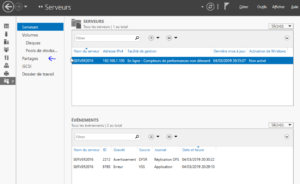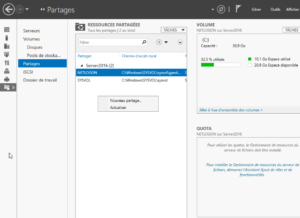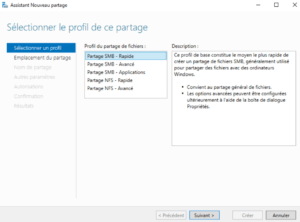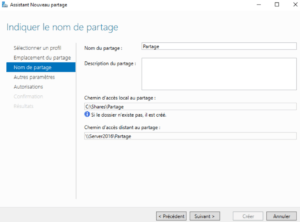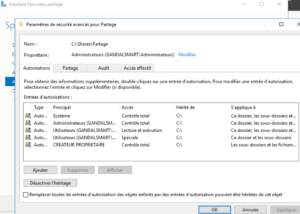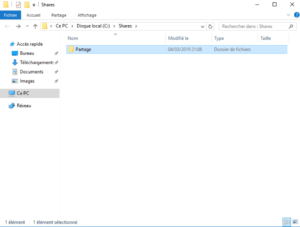Dans tout système Windows, vous pouvez effectuer des partages de fichiers entre différentes machines fonctionnant dans un même réseau.
Dans Windows Server 2016, il est inscrit deux méthodes de partages de fichiers. Enfin y a surement d’autres méthodes, nous sommes en informatique. Le partage SMB et le partage NFS.
Comment partager vos fichiers sous Windows Server ?
Donc attaquons-nous à la première méthode. Commençons par lancer le Server Manager puis sur la barre latérale, cliquez sur services de fichiers et stockage. Dans la partie Serveurs, on clique sur partages afin de procéder aux partages.
Nous avons en effet plusieurs profils de partages que vous constaterez en lisant la description : le partage SMB et le partage NFS. Pour l’instant, travaillons sur le partage SMB généralement utilisé pour les machines Windows.
Comme je l’ai dit, lisez la description pour mieux comprendre. Faites un clic droit dans la fenêtre Partage, puis Nouveau partage pour créer un dossier partage. Continuez sur Suivant.
Dans l’interface qui s’affiche, vous avez deux possibilités de partage : Sélectionner par volume, dans votre système de fichiers NTFS ou choisir tapez un chemin personnalisé dans ce cas spécifier votre dossier de partage.
Je choisis ici la première option et je continue. Ensuite, mettez le nom de votre partage. Cliquez sur Suivant, et lisez la description avant de faire votre choix. J’autorise la mise en cache pour les utilisateurs hors connexion.
Vous êtes dans les autorisations de partages. Ici, vous pouvez définir des autorisations, un accès aux dossiers partagés, élaborer une stratégie de sécurité et d’accès.
Allez dans Personnaliser les autorisations pour effectuer des restrictions ou ajouter d’autres utilisateurs. Confirmer et créer votre partage.
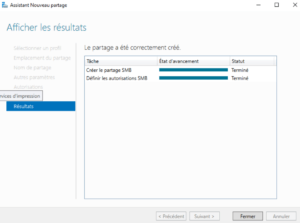
Maintenant vous pouvez accéder à votre dossier partagé qui se trouve dans le disque C:\Shares\Partage. A savoir qu’ici mon dossier partage se nomme Partage.
Ainsi, connectez votre machine virtuelle à celle physique et effectuez des tests de Ping. Tapez dans votre invite de commande cette commande :
Ou rendez-vous dans réseau et tapez la même commande sans Start. Connectez-vous et accédez au dossier partagé.
La deuxième méthode vous le connaissez j’espère. C’est cette méthode qui est utilisée en Windows 7 ou 8. Clic droit sur le dossier, puis partage spécifique.